Jak naprawić profil tymczasowy w systemie Windows 7?
Opublikowany: 2018-03-30Czy zdarzyło Ci się logować do swojego profilu użytkownika w systemie Windows 7 i nie widzieć spersonalizowanych ustawień? Wyglądało na to, że ktoś przywrócił Twój dostosowany pulpit do stanu domyślnego. Istnieje wiele takich przypadków, w których system operacyjny nie odczytuje prawidłowo właściwego profilu użytkownika. Jeśli tak się stało, Twój komputer mógł wczytać profil tymczasowy, który wygląda jak nowo utworzony w ustawieniach domyślnych.
Prawdopodobnie po prawej stronie paska zadań zobaczysz komunikat „Zalogowano się z profilem tymczasowym”. Nie martw się, ponieważ niekoniecznie oznacza to utratę wszystkich plików, programów i spersonalizowanych ustawień. W tym artykule nauczymy Cię, jak naprawić profil tymczasowy w systemie Windows 7.
Dlaczego system Windows 7 ładuje profil tymczasowy?
Istnieje wiele powodów, dla których tak się dzieje, ale głównie wynika to z uszkodzonych plików profilu i folderów. Z drugiej strony, niektóre programy lub operacje antywirusowe mogą opóźniać ładowanie profilu. W związku z tym system Windows ładuje profil tymczasowy, aby dać użytkownikowi dostęp do systemu. Po załadowaniu profilu tymczasowego stanie się on domyślnym ustawieniem rozruchu komputera. Oznacza to, że za każdym razem, gdy uruchomisz swoją jednostkę, będziesz mógł zalogować się tylko do profilu tymczasowego. Jeśli chcesz odzyskać spersonalizowane ustawienia, znalezienie tymczasowej poprawki profilu w systemie Microsoft Windows 7 jest idealnym rozwiązaniem.
Jak naprawić tymczasowy profil w systemie Windows 7?
W niektórych przypadkach warto spróbować ponownie uruchomić komputer. Możliwe jest uruchomienie systemu Windows w starym profilu. Jeśli jednak to nie rozwiąże problemu, możesz postępować zgodnie z poniższymi instrukcjami, aby pozbyć się problemu.
Uwaga: przed wprowadzeniem jakichkolwiek zmian w rejestrze upewnij się, że możesz dokładnie ukończyć proces. Ta baza danych jest wrażliwa i nawet pomyłka w interpunkcji może spowodować uszkodzenie komputera. W związku z tym zalecamy korzystanie z Auslogics Registry Cleaner.
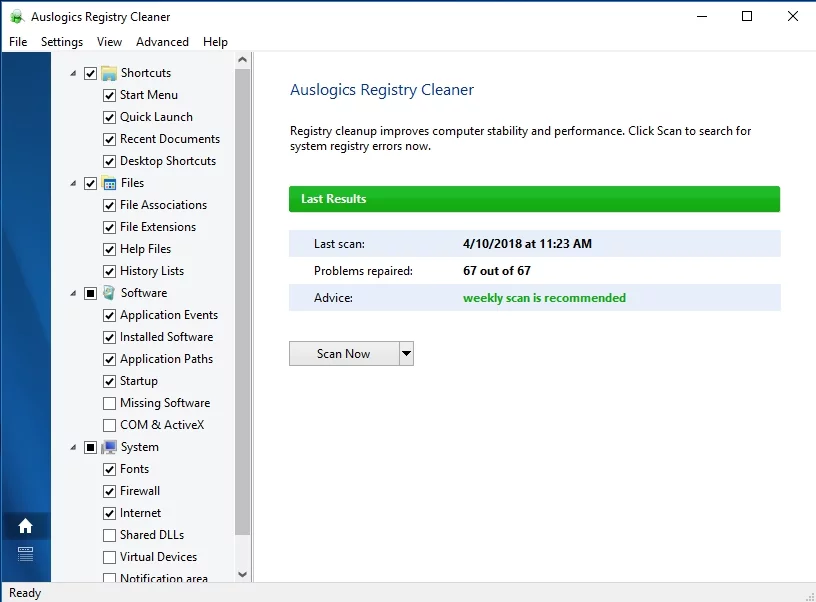
To narzędzie automatycznie wyszuka zduplikowane i uszkodzone pliki rejestru. Jednym kliknięciem Auslogics Registry Cleaner rozwiąże problem za Ciebie.
- Uruchom komputer i zaloguj się do profilu tymczasowego.
- Kliknij przycisk Start.
- Uruchom edytor rejestru, wpisując „regedit” (bez cudzysłowów) w polu wyszukiwania.
- Kliknij prawym przyciskiem myszy regedit, a następnie wybierz Uruchom jako administrator.
- Przejdź do tej ścieżki:
Komputer \HKEY_LOCAL_MACHINE\ SOFTWARE\ Microsoft\ Windows NT\ CurrentVersion\ ProfileList
- Powinieneś być w stanie zobaczyć listę nazw profili.
- Znajdź dwa profile o tej samej nazwie. Jeden z nich powinien kończyć się na .bak.
- Pamiętaj, że klucz z rozszerzeniem .bak na końcu to Twój poprawny, spersonalizowany profil. Jesteś aktualnie zalogowany do nowego profilu przy użyciu tego samego klucza. W związku z tym musisz zmienić nazwy dwóch plików. Dodaj „_new” (bez cudzysłowów) na końcu klucza dla profilu tymczasowego. Następnie usuń plik .bak z prawidłowego klucza profilu.
- Po wykonaniu poprzedniego kroku możesz teraz wylogować się z profilu tymczasowego.
- Uruchom ponownie komputer i zaloguj się do prawidłowego profilu.

Przyspiesz dostęp do dysku dzięki Auslogics Disk Defrag
Świetnym sposobem na zwiększenie szybkości komputera jest defragmentacja i optymalizacja dysków, zarówno HDD, jak i SSD. Defragmentacja dysku defragmentuje dysk twardy, wykorzystuje specjalne algorytmy do zwiększania wydajności dysku SSD i pomaga zapobiegać fragmentacji, zapewniając stale szybki dostęp do danych.
Po odzyskaniu starego profilu użytkownika sugerujemy użycie Auslogics Disk Defrag Pro. Jak już wspomnieliśmy, niektóre programy mogą spowalniać proces ładowania Twojego profilu. Idealnie byłoby zoptymalizować dysk twardy, aby zapewnić, że nie będziesz doświadczać długich czasów uruchamiania aplikacji. Auslogics Disk Defrag Pro umożliwia utrzymanie wysokich prędkości dysków twardych dzięki inteligentnym algorytmom i technologii defragmentacji podczas rozruchu. W ten sposób programy będą działać płynnie i możesz uniemożliwić systemowi tworzenie nowego tymczasowego profilu użytkownika.

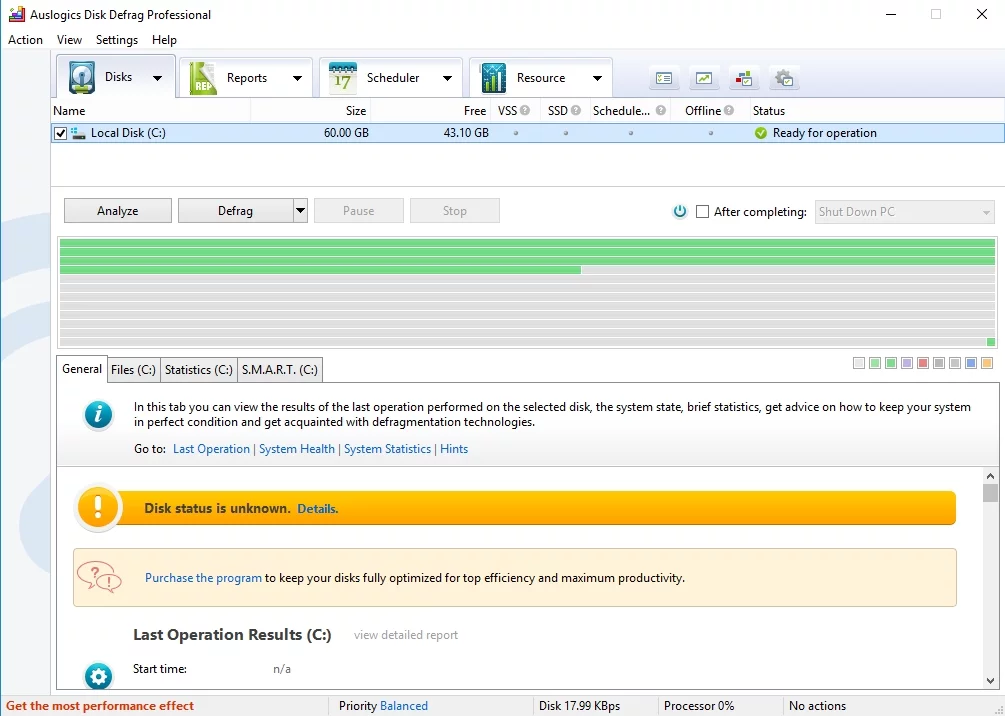
Kolejna tymczasowa poprawka profilu w systemie Microsoft Windows 7
Jeśli wypróbowałeś udostępnioną przez nas metodę, a Twój komputer z systemem Windows 7 nadal ładuje profil tymczasowy, oznacza to, że Twój profil użytkownika jest uszkodzony. Twoje urządzenie może tworzyć nowy klucz rejestru .bak, uniemożliwiając systemowi operacyjnemu prawidłowe odczytanie profilu użytkownika. Możliwym rozwiązaniem tego problemu jest naprawa plików poprzez uruchomienie Sprawdź dysk. Po prostu wykonaj poniższe czynności:
- Na klawiaturze naciśnij klawisz Windows + R.
- Wpisz „chkdsk /f /r C:” (bez cudzysłowów). Uwaga: „C:” oznacza dysk, na którym zapisywane są pliki profilu użytkownika.
- Poczekaj, aż program skanuje i naprawia uszkodzone pliki systemowe.
Jeśli funkcja Check Disk jest w stanie znaleźć i naprawić pliki, których dotyczy problem, zwłaszcza pliki Ntuser, masz dużą szansę na odzyskanie starego profilu. W przeciwnym razie musiałbyś uciec się do następnej metody.
Tworzenie nowego konta użytkownika
W tej metodzie musisz utworzyć nowe konto użytkownika, zalogować się do niego, a następnie przenieść dane ze starego profilu użytkownika do nowego. W środowisku grupy roboczej wystarczyłoby utworzyć lokalnie nową nazwę użytkownika. Nie trzeba dodawać, że łatwiej jest wykonać kroki dla tego scenariusza.
Z drugiej strony, tworzenie nowego profilu w środowisku domeny może być nieco trudne. Dzieje się tak, ponieważ stary profil już istnieje na serwerze domeny i nie ma w nim nic złego. Poza tym utworzenie nowego profilu domeny może powodować problemy z uprawnieniami współdzielonymi, firmowymi wiadomościami e-mail i członkostwem w grupach domen. W związku z tym omówimy te przypadki osobno.
Tworzenie nowego profilu w środowisku grupy roboczej
- Przejdź do Panelu sterowania lub Zarządzania komputerem i utwórz nowy profil użytkownika. Nie zapomnij dodać nowego profilu do Grupy Administratorów.
- Zaloguj się do nowego profilu i skopiuj swoje dane ze starego profilu. Zazwyczaj wszystko, czego potrzebujesz, to:
- Moje dokumenty
- Pulpit
- Ulubione
- Pliki PST programu Outlook
- Pliki archiwum programu Outlook
- Folder podpisów programu Outlook
Tworzenie nowego profilu w środowisku domeny
- Utwórz nowy profil za pomocą Panelu sterowania lub Zarządzania komputerem.
- Zaloguj się do nowego profilu, a następnie przenieś niezbędne dane ze starego profilu do nowej lokalizacji. Upewnij się, że skopiowałeś wszystkie pliki i foldery, ponieważ zamierzasz usunąć swoje stare konto.
- W Panelu sterowania kliknij System.
- Wybierz Zaawansowane ustawienia systemu w menu po lewej stronie.
- Po otwarciu okna Właściwości systemu kliknij przycisk Ustawienia w sekcji Profile użytkowników.
- Wybierz uszkodzony profil użytkownika, a następnie kliknij przycisk Usuń. Powinno to usunąć dane ze starego profilu, w tym problematyczne klucze rejestru.
- Upewnij się, że stare konto zostało poprawnie usunięte, sprawdzając folder C:\Users.
- Uruchom ponownie komputer, a następnie zaloguj się przy użyciu tej samej nazwy użytkownika (tej, która nie ładowała się wcześniej).
- Twój system utworzy nowy profil użytkownika. Przenieś swoje stare dane do tego profilu.
Naprawienie tego problemu może być nieco trudne, ale pierwsza metoda okazała się działać w większości przypadków. I prawdopodobnie twój komputer sam się wyłącza? Mamy też kilka wskazówek, jak rozwiązać ten problem.
Jeśli masz inne sugestie dotyczące łatwego naprawienia profilu tymczasowego w systemie Windows 7, daj nam znać w komentarzach poniżej!
